聊起Win10,估计大伙儿都是又爱又恨。功能是真不少,但用着用着就感觉电脑越来越慢,CPU、内存占用莫名其妙就飙高,这体验可不太好。其实啊,很多时候不是你电脑配置不行,而是Win10后台默认开了一堆咱们普通人压根用不着的服务和功能,纯纯在浪费资源。今天我就把自己压箱底的23个Win10优化技巧掏出来,一步步带你给系统做个大扫除,让你的电脑重新流畅起来!
咱们要动刀的地方主要有几个:关掉没用的服务、优化注册表、精简启动项,还有专门针对固态硬盘的设置等等。
来吧,跟着我操练起来,23个步骤走完,不敢说快如闪电,但绝对能让你体验到脱胎换骨般的流畅!
1、干掉自带杀毒软件Windows Defender(按需操作)

说实话,Windows Defender的防护能力还行,但就是有点“一根筋”,不够智能,还特容易误杀文件。如果你习惯用第三方的杀软,或者干脆就是个喜欢“裸奔”的大神,那留着它就纯属占资源了。
操作路径:打开组策略(Win+R输入gpedit.msc),找到“计算机配置” > “管理模板” > “Windows组件” > “Microsoft Defender 防病毒”,在右边找到“关闭 Microsoft Defender 防病毒”,双击选择“已启用”就行。
毕竟杀毒软件都是资源消耗大户,时不时就给你来个全盘扫描,电脑能不卡吗?反正我自己的主力机是必关的。
2、关闭“家庭组”
“家庭组”这玩意儿,绝对是导致CPU和磁盘占用高的元凶之一。当初微软设计它,是为了方便局域网内文件共享,可现实是,我估计99%的人都用不上。所以,关它没商量。

先“礼貌性”退出:
直接去“控制面板”里找到“家庭组”,然后点击“离开家庭组”。
再斩草除根:
Win+R打开运行,输入 `Services.msc`,找到 `HomeGroup Listener` 和 `HomeGroup Provider` 这两个服务,挨个右键属性,改成“禁用”。
3、关闭Windows Search(索引服务)

这个服务就是为了让你搜索电脑里的文件更快。如果你平时很少用Win10的搜索功能(比如习惯用Everything这类工具),那就可以关掉它。要知道,它在后台建立索引的过程,可是非常吃硬盘性能的。
关闭方法:还是在服务里(Win+R 输入 services.msc),找到 `Windows Search`,直接“禁用”即可。
4、关闭Windows防火墙(看个人情况)

如果你受够了动不动就弹出个窗口,问你“是否允许XX程序通过防火墙”的提示,并且你的网络环境比较安全(比如在路由器层就有防火墙),那可以考虑关掉它。
操作方法:在控制面板里找到“Windows Defender 防火墙”,点击左边的“启用或关闭Windows防火墙”,然后把专用网络和公用网络设置都选为“关闭”。或者直接在服务里禁用 `Windows Defender Firewall` 服务。
5、关闭自动维护

Win10的“自动维护”听起来挺好,会在电脑闲置时自动整理磁盘、清理垃圾。但很多时候,它判断“闲置”的机制很迷,你刚一歇下来它就开始狂读硬盘,反而导致卡顿。特别是对于用固态硬盘的朋友,这功能弊大于利。
操作步骤:
1、右键“此电脑”,选择“管理”。
2、在左侧依次展开“任务计划程序” > “任务计划程序库” > “Microsoft” > “Windows”。
3、在列表中找到 `TaskScheduler`,右键把它下面的几个触发器任务都“禁用”掉。这样它就不会在后台瞎折腾了。

不少朋友反馈关掉这个之后,系统流畅度提升明显。当然,之后就需要我们自己偶尔手动清理一下系统了。
6、关闭IPv6协议

IPv6是下一代互联网协议,听着很高大上,但目前国内绝大多数家庭网络环境还是IPv4的天下。开着IPv6不仅没啥用,有些老网卡驱动还可能因为这玩意儿导致开机假死、网络未响应等奇葩问题。
操作方法:打开“网络和Internet设置”,进入“更改适配器选项”,右键你正在用的网络连接(比如“以太网”),选择“属性”,在列表里找到 `Internet 协议版本 6 (TCP/IPv6)`,把前面的勾去掉,然后点“确定”。
7、关闭磁盘碎片整理计划
磁盘碎片整理本身是好事(仅限机械硬盘),但我们不需要它“按计划”自动执行,想起来的时候手动整理一次就够了。关掉计划任务,还能减少后台不必要的硬盘读写。
操作方法:右键C盘或其他盘符,选“属性” > “工具” > “优化”,在弹出的窗口里点击“更改设置”,然后取消勾选“按计划运行”,确定即可。
8、调整Superfetch服务

Superfetch(现在也叫SysMain)这个“超级预读取”服务,本意是预测你可能要用的软件并提前加载到内存,加快启动速度。但它也常常造成硬盘占用率居高不下。我个人建议,机械硬盘用户可以尝试把它设为“延迟启动”,固态硬盘用户可以直接“禁用”。
操作方法:在服务(services.msc)里找到 `Superfetch` 或 `SysMain`,右键属性,在“启动类型”里选择“延迟启动”或“禁用”。
9、清理Windows.old文件夹(仅限升级安装的用户)

如果你是从老版本系统升级到Win10的,C盘根目录会有一个巨大的 `Windows.old` 文件夹,这是给你反悔回滚用的。如果你确定不回滚了,这玩意儿留着就是占用十几G甚至几十G的空间。
方法1(命令行,不推荐新手):用管理员权限打开命令提示符,输入 `rd /s /q c:\windows.old`。
方法2(推荐):右键C盘 > “属性” > “磁盘清理”,等它扫描完,再点击“清理系统文件”,在新列表里勾选“以前的Windows安装”,点确定就行了,安全又彻底。
10、开启“快速启动”

这个功能可以让你的电脑关机不“彻底”,而是进入一种深度休眠,下次开机速度会快很多。不过说实话,如果你用的是SSD,开不开这个感觉差距不大,开关机本来就快。
操作方法:控制面板 > 电源选项 > 选择电源按钮的功能,先点击“更改当前不可用的设置”,然后往下看,勾选“启用快速启动”。
注意:开启“快速启动”需要先启用休眠。可以在管理员CMD里输入 `powercfg –h on` 来开启。反之,输入 `powercfg –h off` 可以关闭休眠,能给C盘省出几个G的空间。
另外,少数电脑开了快速启动可能会出问题,比如关机后USB设备还亮着灯,遇到这种情况就把它关了吧。
11、设置自动登录,跳过密码输入

如果你的电脑是个人使用,没有啥隐私泄露风险,每次开机都输密码确实有点烦。可以设置成自动登录。
操作方法:Win+R输入 `netplwiz`,在弹出的窗口里,取消勾选“要使用本计算机,用户必须输入用户名和密码”,然后点“应用”,会让你输入两次密码进行确认,搞定。
12、关闭视觉特效(老爷机福音)

Win10那些酷炫的窗口淡入淡出、动画效果,对配置低的电脑来说就是负担。关掉它们,你会发现打开文件夹、窗口切换都变得“嗖嗖”的。
操作方法:右键“此电脑” > “属性” > “高级系统设置” > “高级”选项卡下的“性能”点“设置”,然后直接选“调整为最佳性能”,所有花里胡哨的特效就都关了。
13、禁用第三方软件的后台服务
现在很多软件都学坏了,安装的时候偷偷给你注册个系统服务,开机就在后台运行,美其名曰“升级服务”、“体验计划”,其实就是拖慢你电脑的流氓。

操作方法:Win+R输入 `msconfig` 打开“系统配置”,切换到“服务”选项卡,先勾上左下角的“隐藏所有 Microsoft 服务”,然后你就可以在剩下的列表里,把那些你认识的、确定不需要后台运行的软件服务都取消勾选。
14、精简开机启动项

开机启动项越多,进入桌面的速度就越慢。除了杀毒软件和输入法,绝大多数软件都没必要开机自启。
操作方法:右键任务栏,打开“任务管理器”,切换到“启动”选项卡,把那些不需要的项目挨个右键“禁用”掉。特别是像Onedrive这种,如果你不用,果断禁了。
15、加速Win10关机
有时候关机,系统会卡在一个“正在关闭X个应用”的界面,等半天。我们可以通过修改组策略,让系统在关机时强制终止这些“耍赖”的程序。
操作方法:Win+R输入 `gpedit.msc`,依次进入“计算机配置” > “管理模板” > “系统” > “关机选项”,在右边找到“关闭会阻止或取消关机的应用程序的自动终止功能”,双击它,设置为“已启用”。(注意,原文写的是禁用,但逻辑上应该是启用这个功能,才能自动终止)
16、清理“任务计划程序”里的隐藏自启动
有些“聪明”的软件,不走寻常路,会把自己藏在任务计划程序里实现开机自启,这里也得清理一下。
操作方法:控制面板 > 管理工具 > 任务计划程序,打开后,点左边的“任务计划程序库”,右边就会列出所有计划任务。仔细看看,把那些明显是软件更新、用户体验之类的任务,右键“禁用”。
17、关闭安全中心服务
如果你对自己电脑的安全状况很有数,那这个“安全中心”服务就有点多余了。它会 постоянно检测系统状态,还老在右下角弹通知,有点烦人。
操作方法:在服务(services.msc)里找到 `Security Center`,直接设置为“禁用”。
18、关闭程序兼容性助手服务

这个功能会在你运行一些老程序时跳出来,问你要不要用兼容模式。初衷是好的,但它对所有程序都进行检测的过程,也牺牲了性能。如果你平时用的都是新软件,基本用不着它。
操作方法:在服务(services.msc)里找到 `Program Compatibility Assistant Service`,设置为“禁用”。
19、关闭IE的代理自动发现
虽然现在大家基本都用Chrome或Edge了,但系统里还是有些地方会调用IE内核。这个设置可以稍微加快IE打开网页的速度。
操作方法:打开“Internet选项”(可以在控制面板里找),切换到“连接”选项卡,点“局域网设置”,把“自动检测设置”的勾去掉。
20、设置微软拼音默认输入为英文
用微软自带拼音输入法的朋友肯定有这个痛点:一开机或者切换到新窗口,默认就是中文输入状态,打个网址或密码都得先按一下Shift切换,很不方便。

操作方法:进入“设置” > “时间和语言” > “语言”,点击“中文” > “选项” > “微软拼音” > “选项”,在“常规”设置里找到“默认输入模式”,改成“英语”。
21、固态硬盘(SSD)专项优化
现在装机,SSD基本是标配了。针对SSD做一些优化,能让系统响应速度更上一层楼,也能延长SSD寿命。比如确认AHCI模式开启、关闭磁盘碎片整理计划(前面提了)、关闭Superfetch等。

这里面有些项目和前面的优化是重叠的,大家可以综合参考。核心思想就是减少对SSD不必要的写入和读取。
22、Win10搜索功能优化
如果你离不开Win10的搜索功能,又想让它快一点,可以这么做。当然,前提是你没有禁用 `Windows Search` 服务。
主要思路就是:关闭在线搜索(免得搜本地文件还去联网),并且在索引选项里,把C盘排除掉(系统文件没必要索引),然后只把你经常存放文件的文件夹(比如D:\文档)加入到索引范围里。
23、去掉“此电脑”里碍眼的6个文件夹
打开“此电脑”(我的电脑),总会看到“视频”、“图片”、“文档”等6个文件夹,对于习惯自己分区管理文件的人来说,这些快捷方式非常碍眼。
1、Win+R输入 `regedit` 打开注册表编辑器。

2、在地址栏直接粘贴这个路径并回车:`HKEY_LOCAL_MACHINE\SOFTWARE\Microsoft\Windows\CurrentVersion\Explorer\MyComputer\NameSpace`

3、在这个路径下面,你会看到好几个由 `{}` 包起来的项,它们就分别对应着那几个文件夹。为了以防万一,可以先右键 `NameSpace` 这一项,选择“导出”做个备份。然后,就可以放心地把下面的子项一个个右键删掉了。

 小白号
小白号












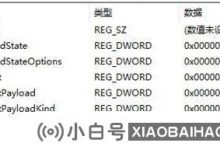


评论前必须登录!
注册